- Szerző Abigail Brown [email protected].
- Public 2023-12-17 06:50.
- Utoljára módosítva 2025-06-01 07:16.
Amit tudni kell
- Az STDEV és az STDEV. S függvények becslést adnak az adathalmaz szórására.
- Az STDEV szintaxisa: =STDEV(szám1, [szám2], …). Az STDEV. S szintaxisa: =STDEV. S(szám1, [szám2], …).
- Az Excel régebbi verziói esetén írja be kézzel a képletet, vagy válassza ki a cellát, és válassza a Képletek > További funkciók > STDEV.
Ez a cikk elmagyarázza az STDEV függvény használatát az Excelben. Az információ az Excel 2019-re, 2016-ra, 2010-re, az Excel for Microsoft 365-re és a webes Excelre vonatkozik.
Mi az STDEV függvény az Excelben?
A Microsoft Excel programban az STDEV függvény és az STDEV. S függvény egyaránt olyan eszköz, amely segít megbecsülni a szórást a mintaadatok alapján. A szórás egy statisztikai eszköz, amely megmondja, hogy az adatértékek listájában szereplő egyes számok nagyjából milyen mértékben térnek el magának a lista átlagos értékétől vagy számtani átlagától.
Az Excel 2010 és újabb verzióiban az STDEV. S függvényt használják, amely felváltja a régebbi verziók részét képező STDEV függvényt. Az STDEV "kompatibilitási függvénynek" tekinthető, ami azt jelenti, hogy továbbra is használható az Excel későbbi verzióiban a visszamenőleges kompatibilitás biztosítása érdekében. Ennek ellenére a Microsoft az újabb funkció használatát javasolja, ha nincs szükség visszafelé kompatibilitásra.
Az STDEV funkció gyakorlati felhasználása
Az STDEV és az STDEV. S függvények becslést adnak az adathalmaz szórására. A függvény feltételezi, hogy a beírt számok a vizsgált teljes sokaságnak csak egy kis mintáját képviselik. Ennek eredményeként nem adja vissza a pontos szórást. Például az 1-es és 2-es számok esetében az Excel STDEV függvénye 0,71 becsült értéket ad vissza, nem pedig a 0,5 pontos szórását.
STDEV és STDEV. S akkor hasznosak, ha a teljes populációnak csak egy kis részét tesztelik. Például, ha gyártott termékeket tesztel az átlagnak való megfelelőség szempontjából (például méret vagy tartósság tekintetében), nem tesztelhet minden egységet, de becslést kap arról, hogy a teljes sokaság egyes egységei mennyiben változnak. az átlagtól.
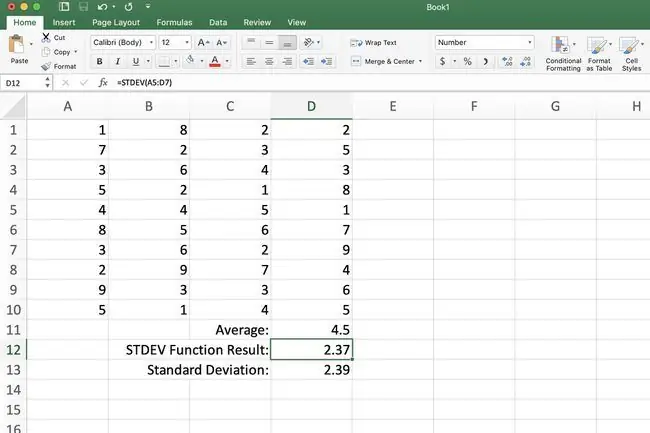
Annak bizonyítására, hogy az STDEV eredményei milyen közel állnak a tényleges szóráshoz (a fenti példa alapján), a függvényhez használt mintaméret kevesebb, mint a teljes adatmennyiség egyharmada. A becsült és a tényleges szórás közötti különbség 0,02.
Míg az STDEV. S felváltja a régebbi STDEV függvényt, mindkét függvény viselkedése azonos.
STDEV és STDEV. S szintaxis és argumentumok
A függvény szintaxisa a függvény elrendezésére utal, és tartalmazza a függvény nevét, zárójeleket, vesszőket és argumentumokat. Ezeknek a függvényeknek a szintaxisa a következő:
STDEV
STDEV(szám1, [szám2], …)
Number1 kötelező. Ez a szám lehet tényleges szám, elnevezett tartomány vagy cellahivatkozás a munkalapon lévő adatok helyére. Ha cellahivatkozásokat használ, az üres cellák, logikai értékek, szöveges adatok vagy hibaértékek a cellahivatkozások tartományában figyelmen kívül maradnak.
Number2, … nem kötelező. Ezek a szám argumentumok a sokaság egy mintájának felelnek meg. Használhat egyetlen tömböt vagy egy tömbre való hivatkozást is a vesszővel elválasztott argumentumok helyett.
STDEV. S
STDEV. S(szám1, [szám2], …)
Number1 kötelező. Az első szám argumentum egy sokaság mintájának felel meg. Használhat egyetlen tömböt vagy egy tömbre való hivatkozást is a vesszővel elválasztott argumentumok helyett.
Number2, … nem kötelező. A 2-től 254-ig terjedő szám argumentumok egy sokaság mintájának felelnek meg.
Példa az STDEV funkcióra
Ennél az oktatóanyagnál a függvény Number argumentumához használt adatminta az A5-D7 cellákban található. A rendszer kiszámítja ezen adatok szórását. Összehasonlítás céljából a szórást és a teljes A1-D10 adattartomány átlagát tartalmazza.
Excel 2010 és Excel 2007 esetén a képletet manuálisan kell megadni.
Kövesse az alábbi lépéseket a feladat befejezéséhez és az információk kiszámításához a beépített függvény segítségével:
=STDEV(A5:D7)
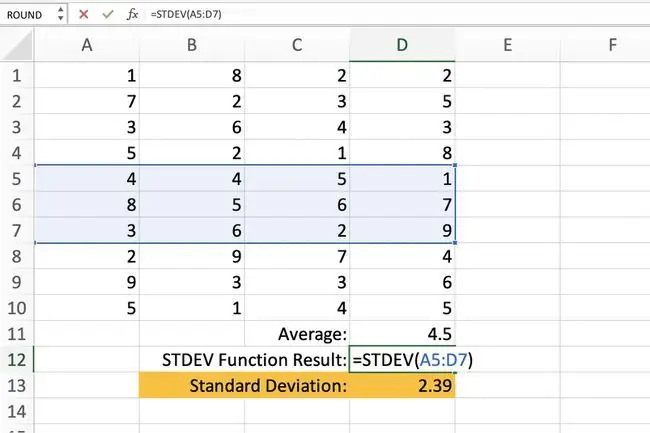
- Válassza ki a D12 cellát, hogy aktív cellává tegye. Itt jelennek meg az STDEV funkció eredményei.
- Írja be a =STDEV(A5:D7) függvényt, és nyomja meg az Enter.
- A D12 értéke 2,37-re változik. Ez az új érték a listában szereplő egyes számok becsült szórását jelenti a 4,5 átlagos értékétől
Az Excel régebbi verziói esetén írja be kézzel a képletet, vagy válassza ki a D12 cellát, és nyissa meg a vizuális adatválasztót a Formulas >segítségével. További funkciók > STDEV.






